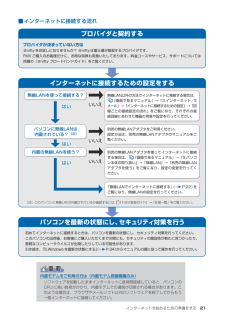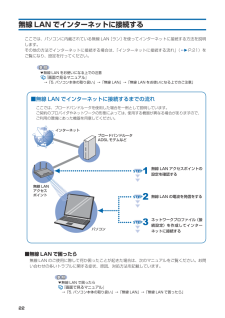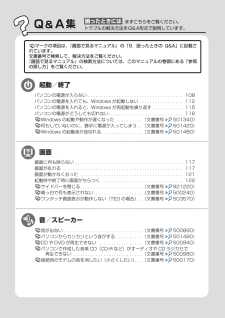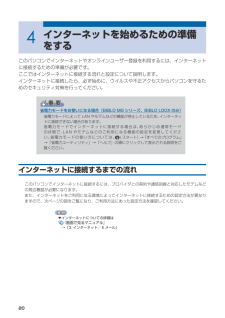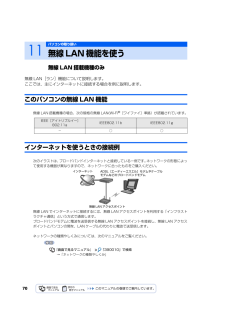Q&A
取扱説明書・マニュアル (文書検索対応分のみ)
"モデム"1 件の検索結果
"モデム"30 - 40 件目を表示
全般
質問者が納得補足
LX55Y/Dは無線LA子機内蔵です。
http://www.fmworld.net/product/hard/pcpm0712/deskpower/lx/method/index.html
※下位モデルのLX50YD、 LX50Y 、LX50YPは無線機能無し。
デバイスマネージャーでAtheros AR2425が認識されていない場合は無線LANカードが壊れているか接触不良です。
LX55Y/Dの初期化の時、無線LANデバイスのドライバーをインストールしていますか?
デバイスマネージャーで確...
4884日前view181
ご購入時の状態に戻すリカバリ 59目的に合わせてお読みくださいリカバリをする前に気をつけておくこと「リカバリ&ユーティリティディスク」を実行してご購入時の状態に戻す前に、次の項目を確認してください。■リカバリの動作環境は満たしていますか?リカバリをしてご購入時の状態に戻すには、ハードディスクドライブ(Cドライブ)が次の条件を満たしている必要があります。・ファイルシステムが NTFS[エヌティーエフエス]に設定されている・容量が次の数値になっている-ハードディスクドライブが 48GB の機種・・・26GB 以上-ハードディスクドライブが 60GB、64GB の機種・・・27GB 以上-ハードディスクドライブが 80GB の機種・・・36GB 以上-ハードディスクドライブが 100GB 以上の機種・・・50GB 以上なお、ご購入時からシステムの変更や容量の変更をしていない方は、この設定になっています。ハードディスクドライブについては、 『FMV 取扱ガイド』→「仕様一覧」をご覧ください。ファイルシステムを FAT32 に変更している方は■AC アダプタを使用していますか?[BIBLO]BIBLO をお使いの方は、...
インターネットを始めるための準備をする 1内蔵モデムをご利用の方は(内蔵モデム搭載機種のみ)ソフトウェアを起動したままインターネットに長時間接続していると、パソコンの CPU に高い負荷がかかり、内蔵モデムでの通信が切断される場合があります。このような場合は、ブラウザやメールソフト以外のソフトウェアを終了してからもう一度インターネットに接続してください。
無線 LAN でインターネットに接続するここでは、パソコンに内蔵されている無線 LAN[ラン]を使ってインターネットに接続する方法を説明します。その他の方法でインターネットに接続する場合は、「インターネットに接続する流れ」( P.21)をご覧になり、設定を行ってください。▼無線 LAN をお使いになる上での注意『画面で見るマニュアル』→「5. パソコン本体の取り扱い」→「無線 LAN」→「無線 LAN をお使いになる上でのご注意」パソコン無線 LANアクセスポイントブロードバンドルー タADSL モデムなどインターネット■無線 LAN でインターネットに接続するまでの流れここでは、ブロードバンドルータを使用した場合を一例として説明しています。ご契約のプロバイダやネットワークの形態によっては、 使用する機器が異なる場合がありますので、ご利用の環境にあった機器を用意してください。パソコンブロードバンドルータADSL モデムなどインターネット無線 LAN アクセスポイントの設定を確認する▼▼▼STEP1無線 LAN の電波を発信をする▼▼▼STEP2ネットワークプロファイル (接続設 定)を 作成してインターネ...
102パソコンの電源が入らない . . . . . . . . . . . . . . . . . . . . . . . . . . . . . . . . . . . . . 108パソコンの電源を入れても、Windows が起動しない . . . . . . . . . . . . . . . . . 11 2パソコンの電源を入れると、Windows が再起動を繰り返す . . . . . . . . . . . . 115パソコンの電源がどうしても切れない. . . . . . . . . . . . . . . . . . . . . . . . . . . . . 116Windows の起動や動作が遅くなった . . . . . . . . . . (文書番号 501340)何もしていないのに、勝手に電源が入ってしまう. . (文書番号 501420)Windows の起動音が途切れる. . . . . . . . . . . . . . . . (文書番号 501480)画面に何も映らない . . . . . . . . . . . . . . . . . . . . . ....
68LAN[ラン](有線 LAN)機能を使うための、LAN コネクタについて説明します。ここでは、主にインターネットに接続する場合を例に説明します。このパソコンの LAN 機能このパソコンでは、次のものが標準で準備されています。・LAN コネクタ(LAN ケーブル用)1000BASE-T[ベースティー]/100BASE-TX[ベースティーエックス]/10BASE-T 準拠インターネットを使うときの接続例次のイラストは、パソコンとブロードバンドモデムを LAN ケーブルで接続している一例です。ネットワークの形態によって使用する機器が異なりますので、ネットワークに合ったものをご購入ください。 ネットワークの種類やしくみについては、次のマニュアルをご覧ください。→「ネットワークの種類やしくみ」10パソコンの取り扱いLAN(有線 LAN)機能を使う『画面で見るマニュアル』 「390010」で検索インターネットADSL[エー ディーエスエル]モ デムやケー ブルモデムなどのブロードバンドモデムLAN ケーブル
68LAN[ラン](有線 LAN)機能を使うための、LAN コネクタについて説明します。ここでは、主にインターネットに接続する場合を例に説明します。このパソコンの LAN 機能このパソコンでは、次のものが標準で準備されています。・LAN コネクタ(LAN ケーブル用)1000BASE-T[ベースティー]/100BASE-TX[ベースティーエックス]/10BASE-T 準拠インターネットを使うときの接続例次のイラストは、パソコンとブロードバンドモデムを LAN ケーブルで接続している一例です。ネットワークの形態によって使用する機器が異なりますので、ネットワークに合ったものをご購入ください。 ネットワークの種類やしくみについては、次のマニュアルをご覧ください。→「ネットワークの種類やしくみ」10パソコンの取り扱いLAN(有線 LAN)機能を使う『画面で見るマニュアル』 「390010」で検索インターネットADSL[エー ディーエスエル]モ デムやケー ブルモデムなどのブロードバンドモデムLAN ケーブル
テレビを見るためには 51■地上デジタルテレビチューナー搭載機種の場合パソコン本体左側面デジタル放送のデータ放送で双方向通信をする場合はデジタル放送のデータ放送で双方向通信をする場合は、インターネットや電話回線に接続する必要があります。その場合は、Windows のセットアップが終わってから、接続してください。インターネットに接続する場合または電話回線に接続する場合は、次のマニュアルをご覧ください。▼ インターネットに接続する場合『スタートガイド2 セットアップ編』→「インターネットを始めるための準備をする」▼ 電話回線に接続する場合(内蔵モデム搭載機種のみ)『画面で見るマニュアル』 「000570」で検索→「内蔵モデムについて」アンテナ入力端子(地上デジタル)
テレビを見るためには 51■地上デジタルテレビチューナー搭載機種の場合パソコン本体左側面デジタル放送のデータ放送で双方向通信をする場合はデジタル放送のデータ放送で双方向通信をする場合は、インターネットや電話回線に接続する必要があります。その場合は、Windows のセットアップが終わってから、接続してください。インターネットに接続する場合または電話回線に接続する場合は、次のマニュアルをご覧ください。▼ インターネットに接続する場合『スタートガイド2 セットアップ編』→「インターネットを始めるための準備をする」▼ 電話回線に接続する場合(内蔵モデム搭載機種のみ)『画面で見るマニュアル』 「000570」で検索→「内蔵モデムについて」アンテナ入力端子(地上デジタル)
0 4 インターネットを始めるための準備をするこのパソコンでインターネットやオンラインユーザー登録を利用するには、インターネットに接続するための準備が必要です。ここではインターネットに接続する流れと設定について説明します。インターネットに接続したら、必ず始めに、ウイルスや不正アクセスからパソコンを守るためのセキュリティ対策を行ってください。省電力モードをお使いになる場合(BIBLO MG シリーズ、BIBLO LOOX のみ)省電力モードによって LAN やモデムなどの機能が停止しているため、インターネットに接続できない場合があります。省電力モードでインターネットに接続する場合は、あらかじめ通常モードの状態で、LAN やモデムなどのご利用になる機能の設定を変更してください。省電力モードの使い方については、( スタート)→「すべてのプログラム」→「省電力ユーティリティ」→「ヘルプ」の順にクリックして表示される説明をご覧ください。インターネットに接続するまでの流れこのパソコンでインターネットに接続するには、プロバイダとの契約や通信回線と対応したモデムなどの周辺機器が必要になります。また、インターネットをご利用に...
70無線 LAN 搭載機種のみ無線 LAN[ラン]機能について説明します。ここでは、主にインターネットに接続する場合を例に説明します。このパソコンの無線 LAN 機能無線 LAN 搭載機種の場合、次の規格の無線 LAN(Wi-Fi(R)[ワイファイ]準拠)が搭載されています。インターネットを使うときの接続例次のイラストは、ブロードバンドインターネットと接続している一例です。ネットワークの形態によって使用する機器が異なりますので、ネットワークに合ったものをご購入ください。無線 LAN でインターネットに接続するには、無線 LAN アクセスポイントを利用する「インフラストラクチャ通信」という方式で通信します。ブロードバンドモデムに電波を送受信する無線 LAN アクセスポイントを接続し、無線 LAN アクセスポイントとパソコンの間を、LAN ケーブルの代わりに電波で送受信します。ネットワークの種類やしくみについては、次のマニュアルをご覧ください。→「ネットワークの種類やしくみ」11パソコンの取り扱い無線 LAN 機能を使うIEEE[アイトリプルイー]802.11aIEEE802.11b IEEE802.11g-○○...
- 1